الوضع الخام غير متاح بسبب خطأ Hyper-V VirtualBox
يتعذر على العديد من المستخدمين تشغيل VM كما لو أنهم يحاولون القيام بالشيء نفسه ، ثم يتلقون رسالة الخطأ التالية-
Failed to open a session for the virtual machine.
Raw-mode is unavailable courtesy of Hyper-V.
(VERR_SUPDRV_NO_RAW_MODE_HYPER_V_ROOT).
في هذه المقالة ، سنقوم بإصلاح الخطأ بمساعدة بعض الحلول البسيطة.
الوضع الخام(Raw-mode) غير متاح بسبب خطأ Hyper-V VirtualBox
هذه هي الأشياء التي يمكنك القيام بها لإصلاح الوضع الخام غير متاح من خلال خطأ Hyper-V(Raw-mode is unavailable courtesy of Hyper-V) VirtualBox.
- تعطيل Hyper-V
- تعطيل Hypervision
- قم بإيقاف تشغيل Core Isolation
- تمكين الافتراضية
دعونا نتحدث عنها بالتفصيل.
1] تعطيل Hyper-V

يتضح من رسالة الخطأ نفسها أن Hyper-V هو أحد الأسباب الأكثر شيوعًا وراء هذا الخطأ. يتم استخدام Hyper-V لإنشاء أجهزة افتراضية على نظام التشغيل Windows(Windows OS) بواسطة معظم برامج VM التابعة لجهات خارجية ، بما في ذلك VirtualBox ، والتي لا تستخدمها. لذلك من الأفضل تعطيل هذه الميزة للتأكد من استقرار النظام.
يمكنك اتباع الخطوات المحددة لتعطيل Hyper-V على جهاز كمبيوتر يعمل بنظام Windows 10(Windows 10) .
- قم بتشغيل لوحة التحكم(Control Panel ) من قائمة ابدأ.(Start Menu.)
- انقر فوق Programs and Features > Turn Windows features on or off.
- قم بإلغاء تحديد Hyper-V وحدد موافق.
الآن ، أعد تشغيل الكمبيوتر وتحقق من حل المشكلة.
القراءة(Read) : غير قادر على تغيير إعدادات الأمان في Hyper-V(Unable to change Security settings in Hyper-V) .
2] تعطيل HyperVision
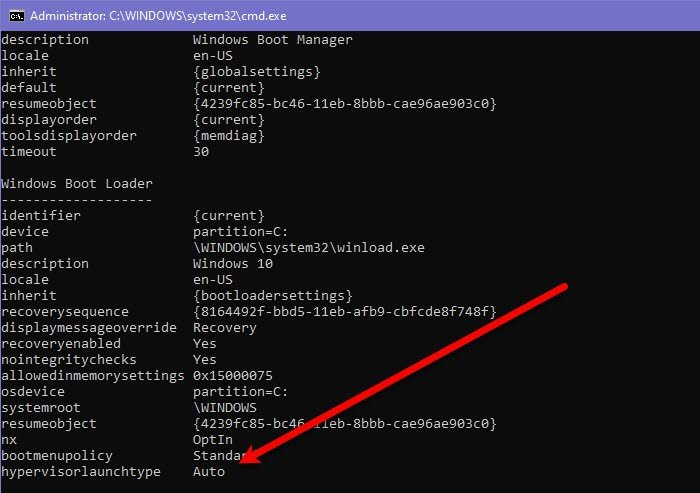
إذا كنت جهاز افتراضي تابع لجهة خارجية ، مثل Virtualbox ، فسترى ما إذا تم تعيين Hypervision على (Hypervision)Auto . لذلك ، نحتاج إلى تشغيل الأوامر للتحقق مما إذا كان مضبوطًا على Auto ، وإذا كان كذلك ، فسنقوم بتعطيله.
للقيام بذلك ، قم بتشغيل موجه الأوامر (Command Prompt ) من Start Manu وقم بتنفيذ الأوامر التالية.
bcdedit
إذا كان hypervisionlaunchtype هو Auto ، فقم بتشغيل الأمر التالي لإيقاف تشغيله. خلاف ذلك ، تخطي هذه الخطوة.
bcdedit /set hypervisorlaunchtype off
الآن ، أعد تشغيل جهاز الكمبيوتر الخاص بك وتحقق من استمرار المشكلة.
3] قم بإيقاف تشغيل Core Isolation

Core Isolation هي طبقة إضافية من الأمان القائم على المحاكاة الافتراضية. إنه موجود لإيقاف جهاز الكمبيوتر الخاص بك من هجمات البرامج الضارة. ومع ذلك ، تكمن المشكلة في أنه يتداخل مع الظاهرية(Virtualization) ، خاصةً إذا كنت تستخدم أدوات تابعة لجهات خارجية مثل VirtualBox . لذلك ، دعونا نرى كيفية تعطيل هذا وإصلاح الخطأ. اتبع الخطوات الموضحة لفعل الشيء نفسه.
- قم بتشغيل الإعدادات (Settings ) بواسطة Win + I.
- انقر فوق Update & Security > Windows Security > Device Security.
- انقر فوق تفاصيل العزلة الأساسية.(Core Isolation details.)
- تعطيل سلامة الذاكرة(Memory integrity)
الآن ، أعد تشغيل الكمبيوتر ومعرفة ما إذا تم إصلاح المشكلة.
4] تمكين الافتراضية
إذا لم يفلح شيء ، فتحقق مما إذا تم تمكين الظاهرية لجهاز الكمبيوتر الخاص بك( check if the virtualization of your computer is enabled) . إذا لم يكن كذلك ، فقم بتمكينه وتحقق من استمرار المشكلة.
قراءة التالي: (Read Next: )برنامج VirtualBox VM لا يفتح أو يبدأ في Windows.(VirtualBox VM is not opening or starting in Windows.)
Related posts
خطأ Hyper-V خطأ أثناء تحميل Virtual machine configuration
Microsoft Hyper-V Server مجاني لتقييم غير محدود
كيفية استيراد أو تصدير أو استنساخ Virtual Machines في Hyper-V
كيفية تثبيت Windows 11 باستخدام Hyper-V في Windows
كيفية تعطيل Microsoft Hyper-V على Windows 10
VirtualBox Interface ديه رسالة الاتصالات النشطة عند اغلاق
يعرض VirtualBox Black screen وليس Booting
فشل VirtualBox إلى جلسة مفتوحة للجهاز الظاهري - 0x80004005
Fix Hyper-V Virtual Machine stuck في وقف State
فشل VirtualBox في التسجيل وفتح ملف Hard Disk image
كيفية تسريع VirtualBox Virtual Machine وجعلها تعمل بشكل أسرع
كيفية تثبيت macOS Big Sur في برنامج VirtualBox على نظام Windows
كيفية إصلاح أخطاء Hyper-V Replication الشائعة
كيفية إصلاح خطأ "VT-X غير متوفر (verr_vmx-No-Vmx)" في VirtualBox
لم يجد Hyper-V الأجهزة الظاهرية للاستيراد من الموقع
لا يمكن بدء تشغيل Bluestacks عند تمكين Hyper-V
فشل VirtualBox في إرفاق USB device إلى الجهاز الظاهري
كيفية تثبيت Ubuntu في برنامج VirtualBox
حوادث فرط-V أو تجميد 5in الكمبيوتر Windows 11/10
واجه التطبيق خطأ أثناء محاولة تغيير الحالة
